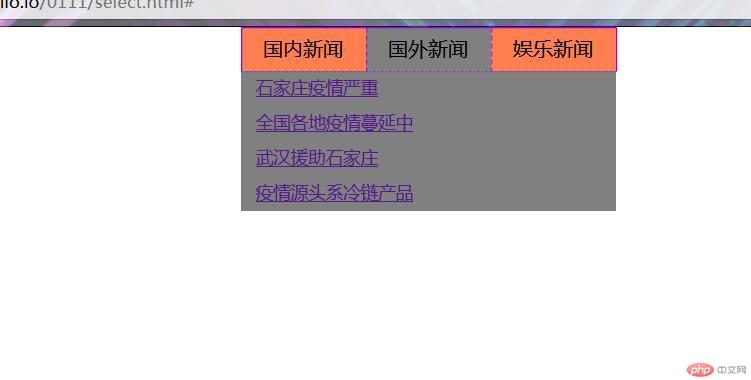1. 为翻页按钮添加功能
2. 当鼠标移出时,图片的每隔2秒的自动播放,当鼠标移入时自动停止播放
第一版:通过变量控制:
<!DOCTYPE html><html lang="zh-CN"><head><meta charset="UTF-8" /><meta name="viewport" content="width=device-width, initial-scale=1.0" /><title>轮播图</title><link rel="stylesheet" href="banner/style.css" /></head><body><div class="container"><!-- 1. 图片组 --><nav class="imgs"><a href=""><img src="banner/banner1.jpg" alt="" data-index="1" class="active" /></a><a href=""><img src="banner/banner2.jpg" alt="" data-index="2" /></a><a href=""><img src="banner/banner3.jpg" alt="" data-index="3" /></a><a href=""><img src="banner/banner4.jpg" alt="" data-index="4" /></a></nav><!-- 2. 图片小按钮 --><nav class="btns"><!-- 这些小按钮应该根据图片数量自动生成 --><!-- <a href="" data-index="1" class="active"></a><a href="" data-index="2"></a><a href="" data-index="3"></a><a href="" data-index="4"></a> --></nav><!-- 3. 翻页 --><nav class="skip"><a href="#" class="prev"><</a><a href="#" class="next">></a></nav></div><script>// 所有图片const imgs = document.querySelectorAll(".container > .imgs img");// 按钮组const btnGroup = document.querySelector(".container > .btns");// 翻页按钮const skip = document.querySelector(".container > .skip");// 创建出一组与图片数量对应的小按钮function autoCreateBtns(ele, imgLength) {const frag = document.createDocumentFragment();for (let i = 0; i < imgLength; i++) {const a = document.createElement("a");a.href = "#";a.dataset.index = i + 1;if (i === 0) a.classList.add("active");frag.appendChild(a);}ele.appendChild(frag);}// 调用创建小按钮的函数autoCreateBtns(btnGroup, imgs.length);// 为刚刚生成的小按钮们添加点击事件const btns = document.querySelectorAll(".container > .btns > *");// 下面声明二个公共函数// 1. 获取激活的元素function getActiveEle(eles) {let activities = [...eles].filter(img => img.classList.contains("active"));return activities.shift();}let playNum=1;// 2. 设置激活的元素,根据按钮索引更新正在显示的图片function setActiveEle(btnIndex) {btnIndex=(String)(btnIndex>imgs.length?"1": btnIndex);btnIndex=(String)(btnIndex<=0?imgs.length: btnIndex);playNum=btnIndex;[imgs, btns].forEach(arr => {// 将之前的状态全部重置到初始化(清空)getActiveEle(arr).classList.remove("active");arr.forEach(item => {if (item.dataset.index === btnIndex) {item.classList.add("active");}});});}// 为每一个小按钮添加事件btns.forEach(btn => btn.addEventListener("click", ev => setActiveEle(ev.target.dataset.index)));// 作业:// 1. 为翻页按钮添加功能// 2. 当鼠标移出时,图片的每隔2秒的自动播放,当鼠标移入时自动停止播放// 3. 上节课的选项卡, 懒加载二选一// 按时间自动切换:function autoPlay(){setActiveEle(++playNum);}let setId=setInterval(autoPlay,2000);const container = document.querySelector(".container");container.addEventListener('mousemove',()=>clearInterval(setId));container.addEventListener('mouseleave',()=>setId=setInterval(autoPlay,2000));//左右切换const skipLift = document.querySelector(".skip > .prev");const skipRight = document.querySelector(".skip > .next");skipLift.addEventListener('click',()=>setActiveEle(--playNum));skipRight.addEventListener('click',()=>setActiveEle(++playNum));</script></body></html>
第二版:
事件派发版本:
<!DOCTYPE html><html lang="zh-CN"><head><meta charset="UTF-8" /><meta name="viewport" content="width=device-width, initial-scale=1.0" /><title>轮播图</title><link rel="stylesheet" href="banner/style.css" /></head><body><div class="container"><!-- 1. 图片组 --><nav class="imgs"><a href=""><img src="banner/banner1.jpg" alt="" data-index="1" class="active" /></a><a href=""><img src="banner/banner2.jpg" alt="" data-index="2" /></a><a href=""><img src="banner/banner3.jpg" alt="" data-index="3" /></a><a href=""><img src="banner/banner4.jpg" alt="" data-index="4" /></a></nav><!-- 2. 图片小按钮 --><nav class="btns"><!-- 这些小按钮应该根据图片数量自动生成 --><!-- <a href="" data-index="1" class="active"></a><a href="" data-index="2"></a><a href="" data-index="3"></a><a href="" data-index="4"></a> --></nav><!-- 3. 翻页 --><nav class="skip"><a href="#" class="prev"><</a><a href="#" class="next">></a></nav></div><script>// 所有图片const imgs = document.querySelectorAll(".container > .imgs img");// 按钮组const btnGroup = document.querySelector(".container > .btns");// 翻页按钮const skip = document.querySelector(".container > .skip");// 创建出一组与图片数量对应的小按钮function autoCreateBtns(ele, imgLength) {const frag = document.createDocumentFragment();for (let i = 0; i < imgLength; i++) {const a = document.createElement("a");a.href = "#";a.dataset.index = i + 1;if (i === 0) a.classList.add("active");frag.appendChild(a);}ele.appendChild(frag);}// 调用创建小按钮的函数autoCreateBtns(btnGroup, imgs.length);// 为刚刚生成的小按钮们添加点击事件const btns = document.querySelectorAll(".container > .btns > *");// 下面声明二个公共函数// 1. 获取激活的元素function getActiveEle(eles) {let activities = [...eles].filter(img => img.classList.contains("active"));return activities.shift();}// 2. 设置激活的元素,根据按钮索引更新正在显示的图片function setActiveEle(btnIndex) {[imgs, btns].forEach(arr => {// 将之前的状态全部重置到初始化(清空)getActiveEle(arr).classList.remove("active");arr.forEach(item => {if (item.dataset.index === btnIndex) {item.classList.add("active");}});});}// 为每一个小按钮添加事件btns.forEach(btn => btn.addEventListener("click", ev => setActiveEle(ev.target.dataset.index)));// 作业:// 1. 为翻页按钮添加功能// 2. 当鼠标移出时,图片的每隔2秒的自动播放,当鼠标移入时自动停止播放// 3. 上节课的选项卡, 懒加载二选一//通过实践盘发来实现切交换:let currId=0;const ev=new Event('click');let setId=setInterval("autoPlay(currId++)",2000);function autoPlay(runId){runId=runId>=(imgs.length)?0:runId;runId=runId<0?(imgs.length-1):runId;currId=runId;btns[runId].dispatchEvent(ev);}const container = document.querySelector(".container");container.addEventListener('mousemove',()=>clearInterval(setId));container.addEventListener('mouseleave',()=>setId=setInterval("autoPlay(++currId);",2000));//左右切换const skipLift = document.querySelector(".skip > .prev");const skipRight = document.querySelector(".skip > .next");skipLift.addEventListener('click',()=>autoPlay(--currId));skipRight.addEventListener('click',()=>autoPlay(++currId));</script></body></html>
效果图: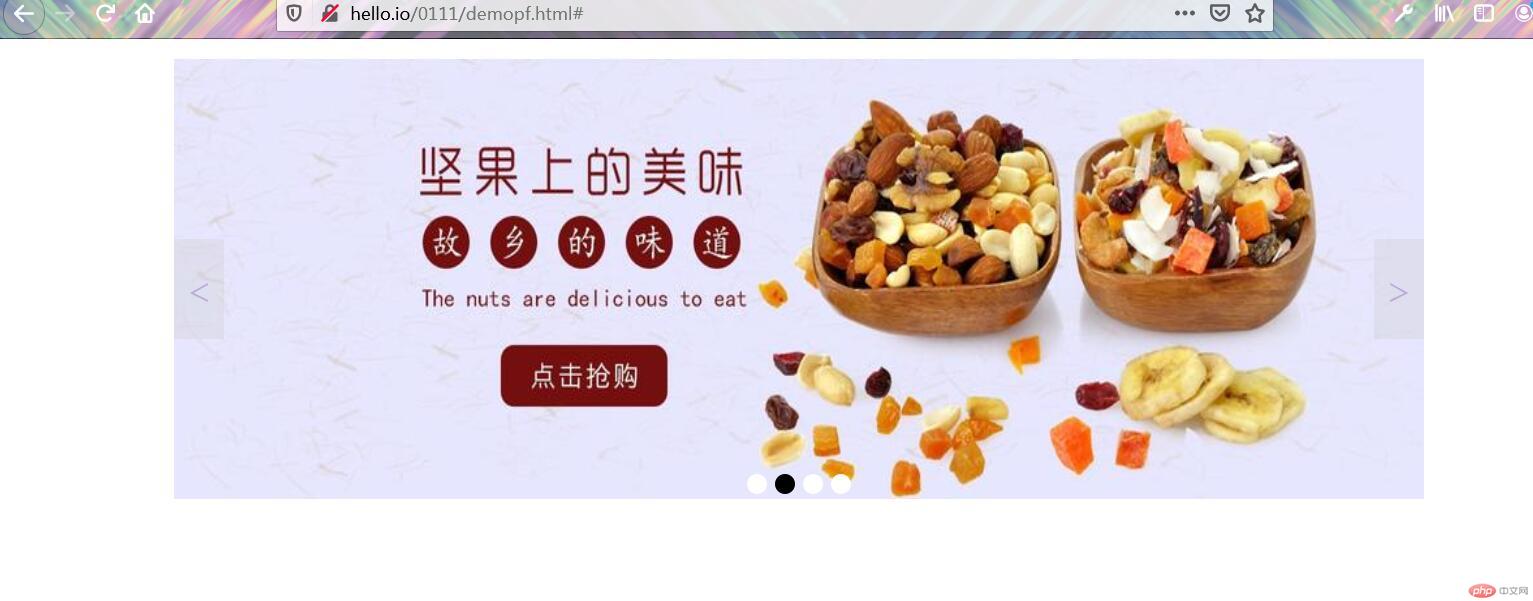
选项卡
<!DOCTYPE html><!DOCTYPE html><html lang="en"><head><meta charset="UTF-8"><meta name="viewport" content="width=device-width, initial-scale=1.0"><title>Document</title><style type="text/css">*{margin:0;padding: 0;border:0;box-sizing: border-box;}.container{width:300px;margin:0 auto;overflow: hidden;}.container ul:nth-of-type(1){font-size: 16px;text-align: center;line-height: 35px;list-style: none;display: grid;grid-template-columns: 1fr 1fr 1fr;overflow: hidden;}.container ul:nth-of-type(1) li{float:left;background-color:coral;}.container ul:nth-of-type(1) li a{text-decoration: none;color:#333;}.container ul:nth-of-type(1) li.active{background-color:gray;}.container ul.item{font-size: 14px;text-align: left;line-height: 28px;list-style: none;overflow: hidden;background-color: gray;text-indent: 12px;display: none;}.container ul.active{display:block;}</style></head><body><div class="container"><ul><li class="active" data-index="1">国内新闻</li><li data-index="2">国外新闻</li><li data-index="3">娱乐新闻</li></ul><ul class="item active" data-index="1"><li><a href="">特朗谱下台特朗谱下台特朗谱下台</a></li><li><a href="">特朗谱下台特朗谱下台特朗谱下台</a></li><li><a href="">特朗谱下台特朗谱下台特朗谱下台</a></li><li><a href="">特朗谱下台特朗谱下台特朗谱下台</a></li></ul><ul class="item" data-index="2"><li><a href="">石家庄疫情严重</a></li><li><a href="">全国各地疫情蔓延中</a></li><li><a href="">武汉援助石家庄</a></li><li><a href="">疫情源头系冷链产品</a></li></ul><ul class="item" data-index="3"><li><a href="">真正的明星终于上台了</a></li><li><a href="">是金子总要发光的</a></li><li><a href="">杨丽颖要分手黄晓明拒绝</a></li><li><a href="">李克勤周深同台</a></li></ul></div><script>const topSelectParent=document.querySelector(".container > ul:nth-of-type(1)");const topSelect=document.querySelectorAll(".container > ul:nth-of-type(1) li");const selectItem=document.querySelectorAll(".container > ul.item");topSelectParent.addEventListener('click',function(ev){let index=ev.target.dataset.index;let topSelectRand=[...topSelect];let topObj=ev.target;selectItem.forEach(arr=>{arr.classList.remove('active');topSelectRand.shift().classList.remove('active');if(arr.dataset.index==index){arr.classList.add('active');}})topObj.classList.add('active');});</script></body></html>
效果图: